
 pl
pl  English
English  Español
Español  中國人
中國人  Tiếng Việt
Tiếng Việt  Deutsch
Deutsch  Українська
Українська  Português
Português  Français
Français  भारतीय
भारतीय  Türkçe
Türkçe  한국인
한국인  Italiano
Italiano  Gaeilge
Gaeilge  اردو
اردو  Indonesia
Indonesia W tym artykule omówimy, jak krok po kroku skonfigurować ustawienia proxy w przeglądarce Mozilla Firefox. Z jego pomocą można ominąć blokowanie witryn i anonimowo korzystać z Internetu. Dowiemy się, jak korzystać z serwera proxy w przeglądarce Mozilla, a także usunąć poprzednią historię odwiedzanych witryn, aby nie pozostawiać śladów podczas rozwiązywania zadań osobistych i zawodowych w sieci.

Aby rozpocząć pracę w przeglądarce Mozilla Firefox za pośrednictwem serwera proxy, potrzebna jest przeglądarka i serwer proxy, które można znaleźć bezpłatnie w Internecie lub kupić od wiarygodnego dostawcy. Przeglądarkę można pobrać z oficjalnej strony Mozilli, a jeśli nie posiadasz prywatnego serwera proxy, zalecamy jego zakup na naszej stronie. Konfiguracja serwera proxy Firefox to prosty proces, który zajmuje tylko kilka minut. Wystarczy postępować zgodnie z instrukcjami.
Jeśli korzystasz z Macbooka, możesz skonfigurować serwer proxy w Safari na macOS.
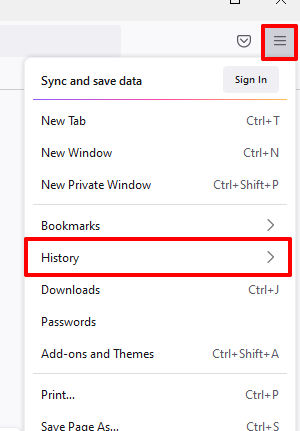
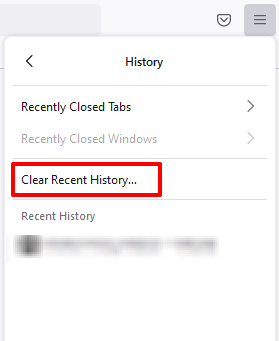
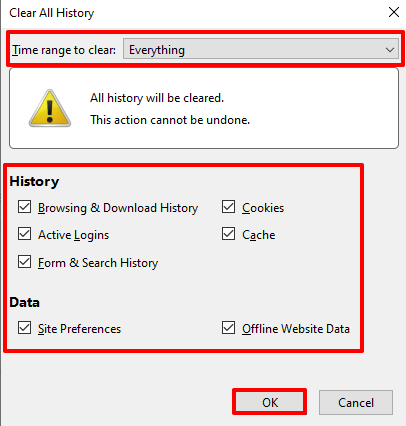
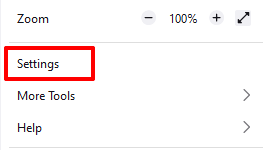
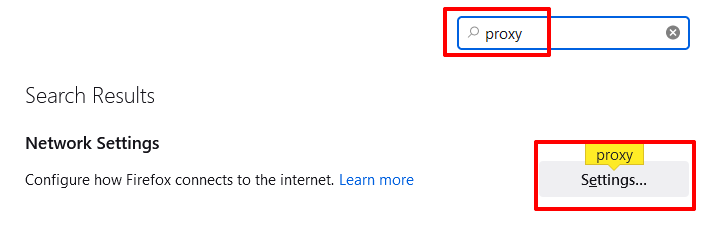
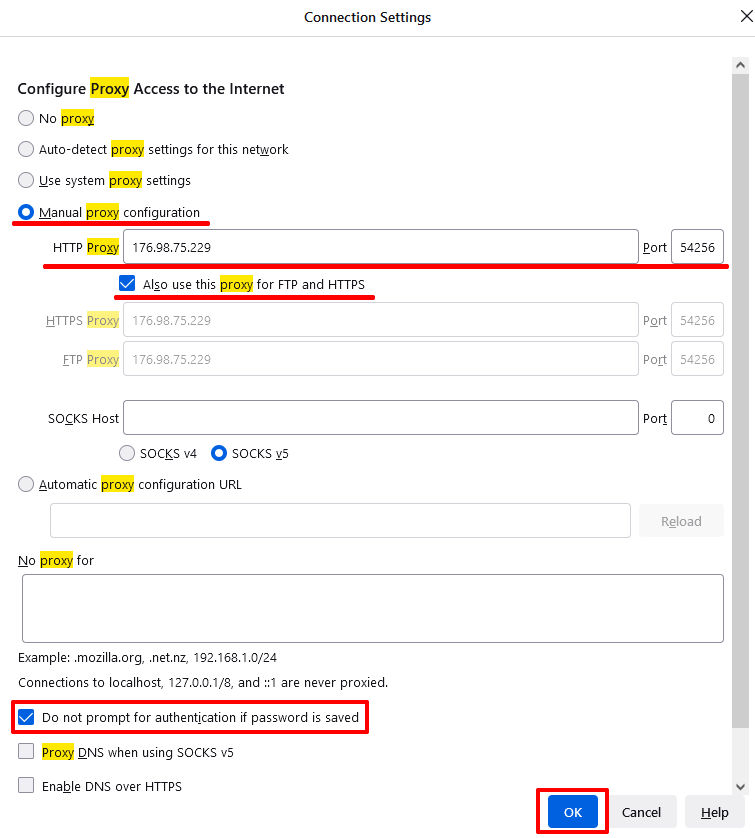
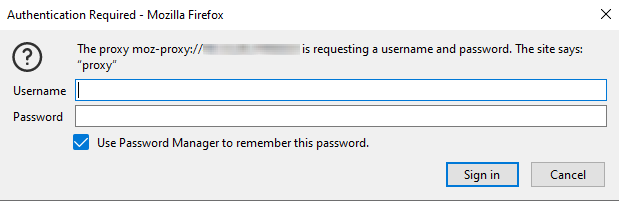
Konfiguracja serwera proxy w przeglądarce Firefox została zakończona.
Jeśli chcesz dodać więcej niż jeden serwer proxy do swojej przeglądarki, na przykład do Mozilli, zapoznaj się z instrukcjami w artykule konfigurowanie wielu serwerów proxy w jednej przeglądarce.
Wymiana serwera proxy odbywa się w następujący sposób:
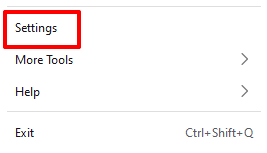
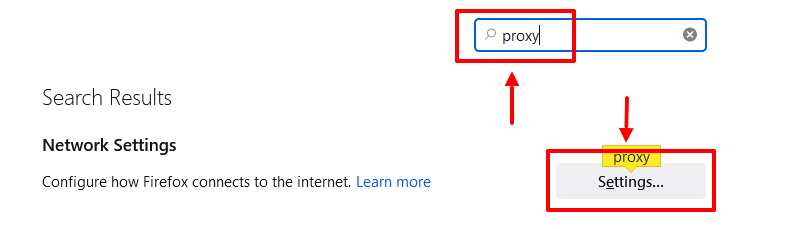
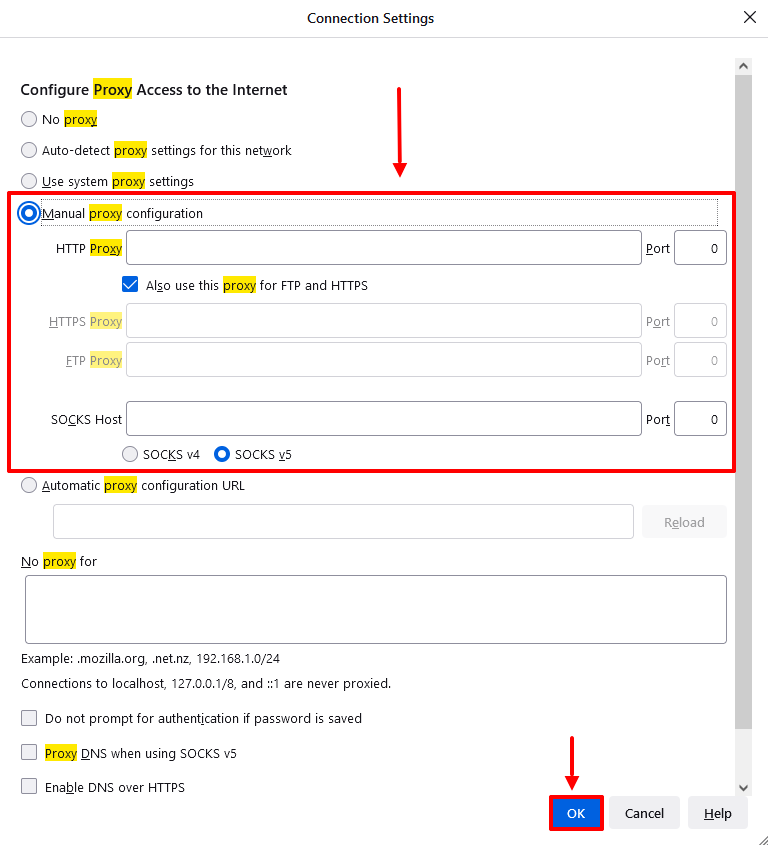
Serwery proxy można przełączać w przeglądarce za pomocą specjalnych rozszerzeń, które można znaleźć w sklepie internetowym Firefox.
Głównym powodem wyłączenia serwerów proxy w przeglądarce Mozilla Firefox jest zmiana opcji przeglądarki. A do tego potrzebne są informacje o rzeczywistym adresie IP.
Jeśli serwer proxy został skonfigurowany przy użyciu standardowych narzędzi przeglądarki, może wystąpić konflikt, więc to ustawienie powinno być wyłączone.
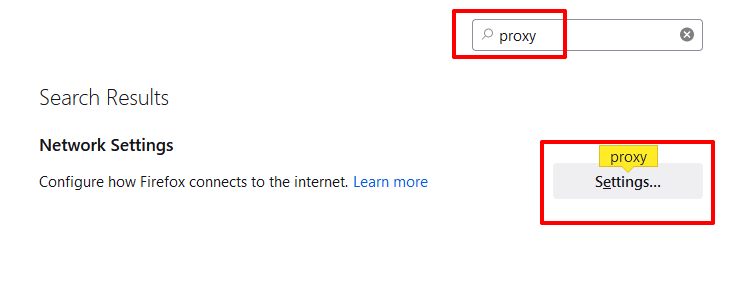

Po wprowadzeniu zmian i ponownym skonfigurowaniu proxy w przeglądarce Firefox konieczne jest wyczyszczenie pamięci podręcznej. Jest to ważne dla zapamiętywania historii odwiedzanych witryn, a także obecności plików cookie zawierających dane osobowe, które mogą negatywnie wpłynąć na całe działanie przeglądarki w przyszłości.
Jeśli chcesz skonfigurować serwer proxy nie tylko na komputerze, ale także na smartfonie, postępuj zgodnie z instrukcjami: dla systemu Android lub dla iOS.
Aby zachować anonimowość danych osobowych, zaleca się przeprowadzanie takiego czyszczenia po zakończeniu korzystania z Internetu tak często, jak to możliwe:
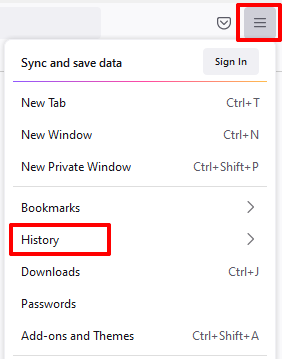
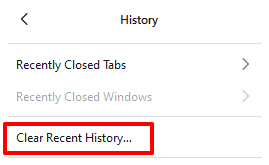
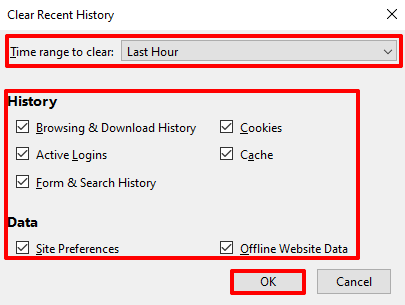
Następnie przejdź do sekcji "Ogólne" w kategorii "Ustawienia" i wybierz "Ustawienia..." przed "Ustawieniami sieci".
Skonfiguruj serwer proxy nie tylko dla Mozilla Firefox, ale także dla innych programów. W tym celu należy przeczytać instrukcje dotyczące konfigurowania serwera proxy w programie Proxifier.
Komentarze: 0